Nota
L'accesso a questa pagina richiede l'autorizzazione. È possibile provare ad accedere o modificare le directory.
L'accesso a questa pagina richiede l'autorizzazione. È possibile provare a modificare le directory.
Lab di sviluppo/test supporta la creazione di VM basate su immagini di Azure Marketplace in base alla configurazione delle immagini di Azure Marketplace da usare nel lab. Questo articolo illustra come specificare eventuali immagini di Azure Marketplace da usare durante la creazione di VM in un lab. Garantisce che il team abbia accesso solo alle immagini del Marketplace necessarie.
Specificare le immagini consentite per la creazione di macchine virtuali
Seguire questa procedura per specificare le immagini di Azure Marketplace consentite durante la creazione di una macchina virtuale.
Accedere al portale di Azure.
Selezionare Tutti i servizi e quindi DevTest Labs nell'elenco.
Nell'elenco di lab selezionare il proprio lab.
Nella home page del lab selezionare Configurazione e criteri.
Nella pagina Configurazione e criteri del lab in Basi macchina virtuale selezionare Immagini del Marketplace.
Specificare se si desidera che tutte le immagini di Azure Marketplace qualificate siano disponibili per essere usate come base di una nuova macchina virtuale. Se si seleziona Tutte le immagini di Azure Marketplace, nel lab sono consentite tutte le immagini di Azure Marketplace che soddisfano tutti i criteri seguenti:
L'immagine crea una singola macchina virtuale e
L'immagine usa Azure Resource Manager per il provisioning delle macchine virtuali e
L'immagine non richiede l'acquisto di un piano di licenze aggiuntivo
Se si vuole che non siano consentite immagini o si desidera specificare le immagini che è possibile usare, selezionare Immagini selezionate di Azure Marketplace.
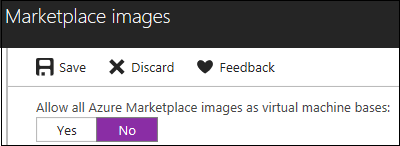
Se si selezionaNo immagini di Azure Marketplace selezionate nel passaggio precedente, l'elenco delle immagini del marketplace disponibili e una casella di ricerca verranno visualizzate nella stessa pagina. È possibile usare la casella di ricerca per cercare rapidamente le immagini a cui si è interessati. È possibile usare la casella di controllo disponibile nella prima colonna di ogni riga per selezionare o deselezionare tale immagine specifica. Per selezionare o deselezionare tutti gli elementi visualizzati nell'elenco contemporaneamente, usare la prima casella di controllo fornita nella parte superiore della colonna della casella di controllo e subito sotto la barra di ricerca.
Selezionare le singole immagini di Azure Marketplace che si desidera rendere disponibili per la creazione di macchine virtuali selezionando la casella di controllo corrispondente all'immagine.
Non selezionare alcuna voce nell'elenco se non si desidera rendere disponibile alcuna immagine di Azure Marketplace per l'uso nel lab.
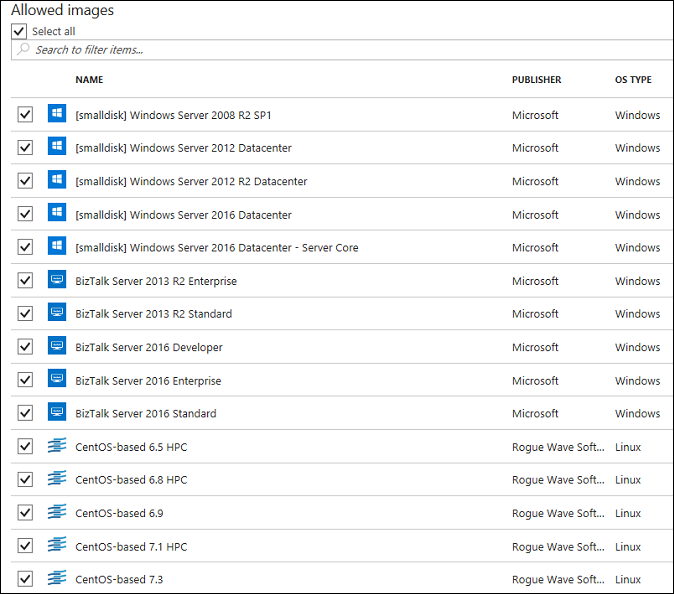
Risoluzione dei problemi
Se non è possibile trovare un'immagine specifica da abilitare per il lab, seguire questa procedura:
- Controllare se è possibile visualizzare l'immagine durante la creazione di una macchina virtuale di calcolo.
- L'immagine potrebbe non essere disponibile nel tipo di sottoscrizione usata. Rivolgersi all'amministratore della sottoscrizione per il tipo di sottoscrizione, ad esempio MSDN, gratuito, con pagamento in base al consumo e così via.
Passaggi successivi
Dopo aver configurato il modo in cui le immagini di Azure Marketplace sono consentite durante la creazione di una macchina virtuale, il passaggio successivo consiste nell'aggiungere una macchina virtuale al lab.